iTunes不显示手机
今天把iphone连接我的mac,发现打开itunes,不显示手机
但是手机上的照片还是可以同步到电脑上
太奇怪了,怎么解决呀,求大神帮忙。。。。。
今天把iphone连接我的mac,发现打开itunes,不显示手机
但是手机上的照片还是可以同步到电脑上
太奇怪了,怎么解决呀,求大神帮忙。。。。。

获取最新版本的 iTunes
如果您使用的是 Mac,请更新您电脑的操作系统。如果您使用的是 Windows,请下载 iTunes 或从 Microsoft Store 获取 iTunes。
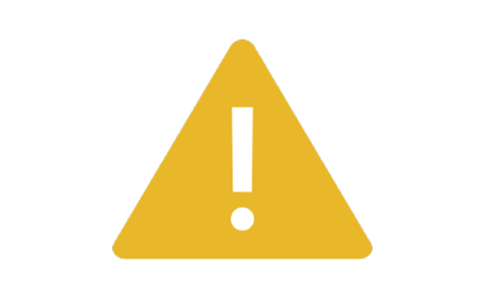
如果您在 iTunes 中看到错误
当您在 Mac 或 PC 上使用 iTunes 时,可能会看到错误代码或警告信息。
如果电脑上的 iTunes 无法识别您所连接的设备,您可能会看到一个未知错误或“0xE”错误。如果是这样,请完成以下步骤,并在完成每个步骤后再次尝试连接您的设备:
如需更多帮助,请按照以下针对 Mac 或 Windows PC 的步骤操作。* 了解如何将 iPad Pro(11 英寸)或 iPad Pro(12.9 英寸,第 3 代)连接到电脑。
如果您使用的是 Mac
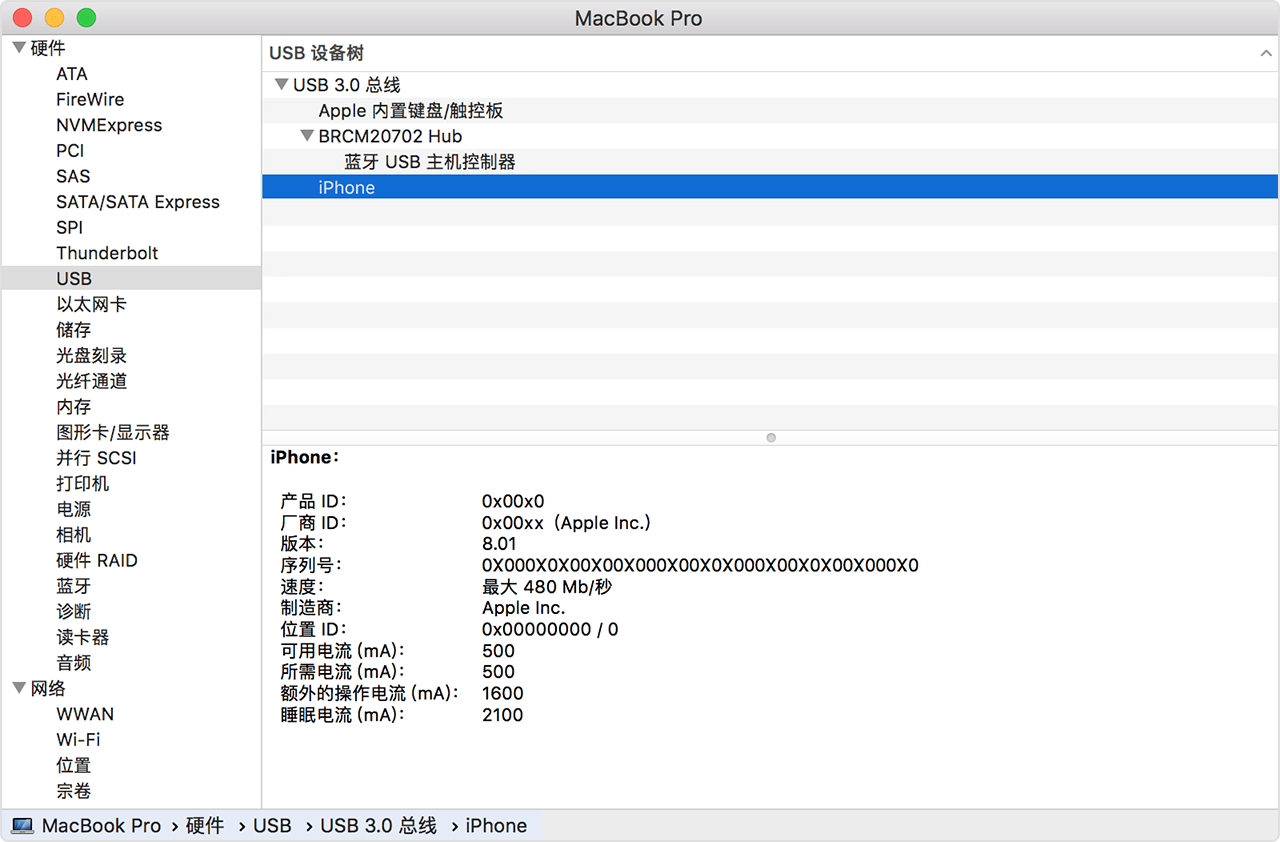
如果您使用的是 Windows PC
如果 iTunes 是从 Microsoft Store 下载的
请按照以下步骤重新安装 Apple Mobile Device USB Driver:
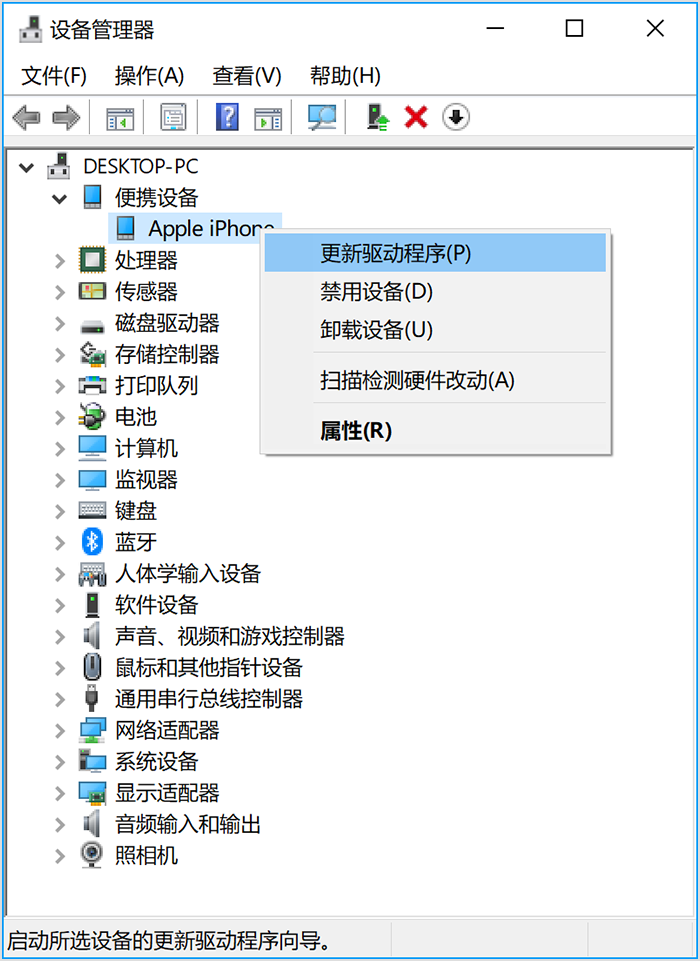
如果 iTunes 是从 Apple 下载的
请按照以下步骤重新安装 Apple Mobile Device USB Driver:
%ProgramFiles%\Common Files\Apple\Mobile Device Support\Driversusbaapl64.infusbaapl.inf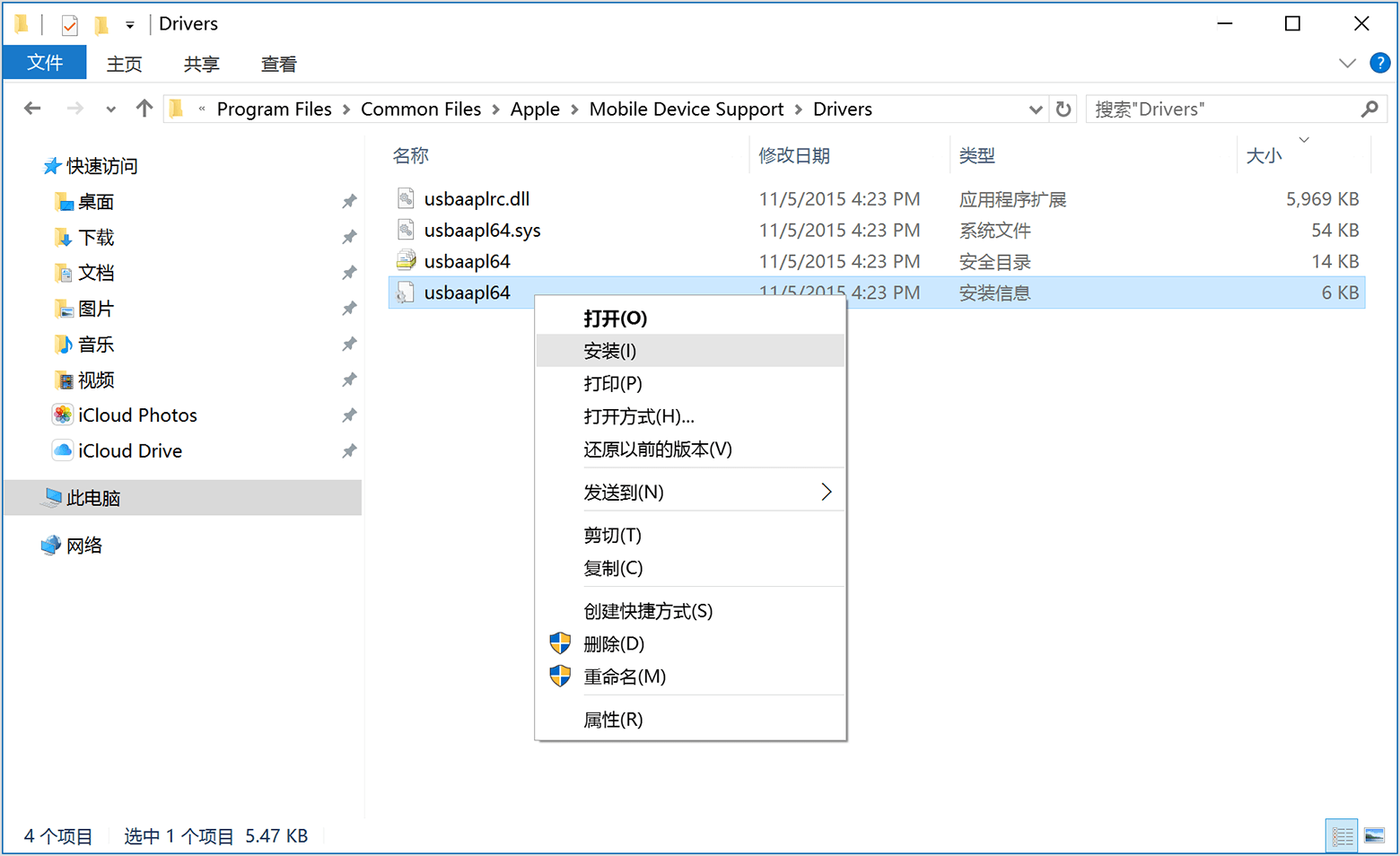
usbaapl64usbaapl如果您的设备仍无法被识别
devmgmt.msc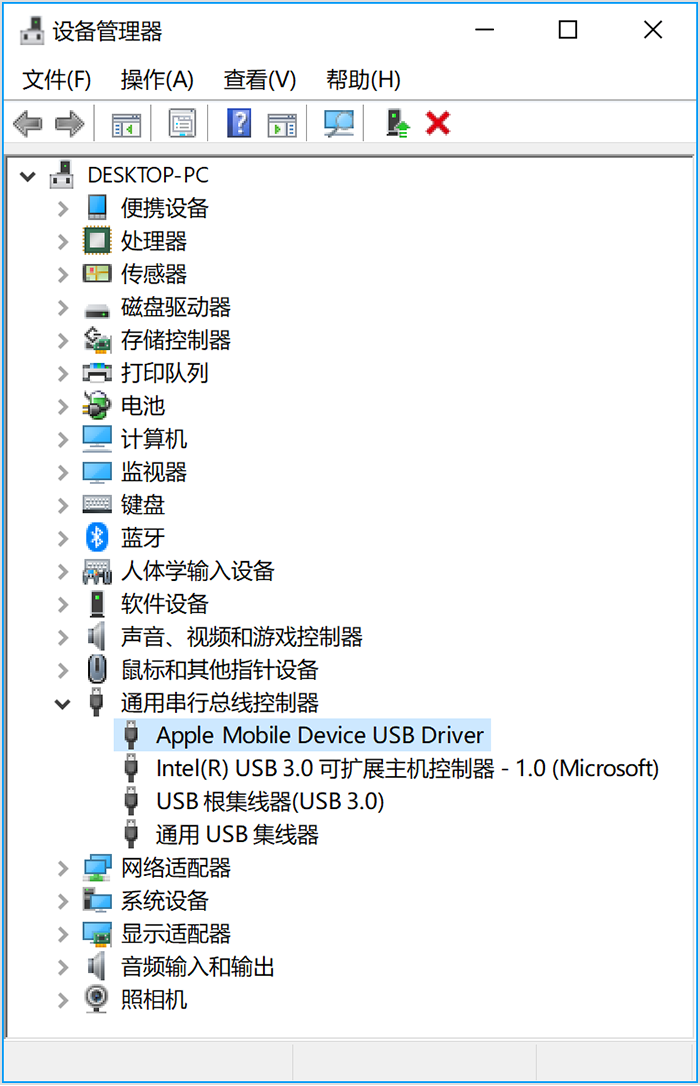
如果您没有看到“Apple Mobile Device USB Driver”,或看到的是“未知设备”:
如果您看到带有错误符号的“Apple Mobile Device USB Driver”:
如果您看到“Apple Mobile Device USB Driver”旁边显示有usbaapl64.infusbaapl.infiTunes不显示手机